좋아하는 Apple Music 노래를 라이브러리에 자동으로 추가하는 방법

iPhone, iPad 및 Mac에서 Apple의 음악 앱을 설정하여 좋아하는 노래로 표시한 모든 노래를 음악 라이브러리에 자동으로 추가하는 방법을 알아보세요.

OS 17.1, iPadOS 17.1 및 macOS Sonoma 14.1의 음악 앱에서 확장된 즐겨찾기 시스템을 사용하면 아티스트뿐만 아니라 노래, 앨범 및 재생 목록도 즐겨찾기에 추가할 수 있습니다.
즐겨찾기로 표시된 모든 트랙은 Favorite Songs 라는 제목의 동적으로 업데이트되는 스마트 재생 목록에 자동으로 표시됩니다 . 이 게시물에서는 여러 기기에서 쉽게 액세스할 수 있도록 좋아하는 Apple Music 노래를 라이브러리에 자동으로 추가하는 방법을 보여줍니다.
좋아하는 Apple Music 노래를 라이브러리에 자동으로 추가하는 방법
iPhone 또는 iPad 설정 앱의 기본 목록에서 음악을 선택하세요 . Mac에서 음악 앱을 실행 하고 음악 > 설정을 클릭한 후 고급 탭을 선택하세요 .
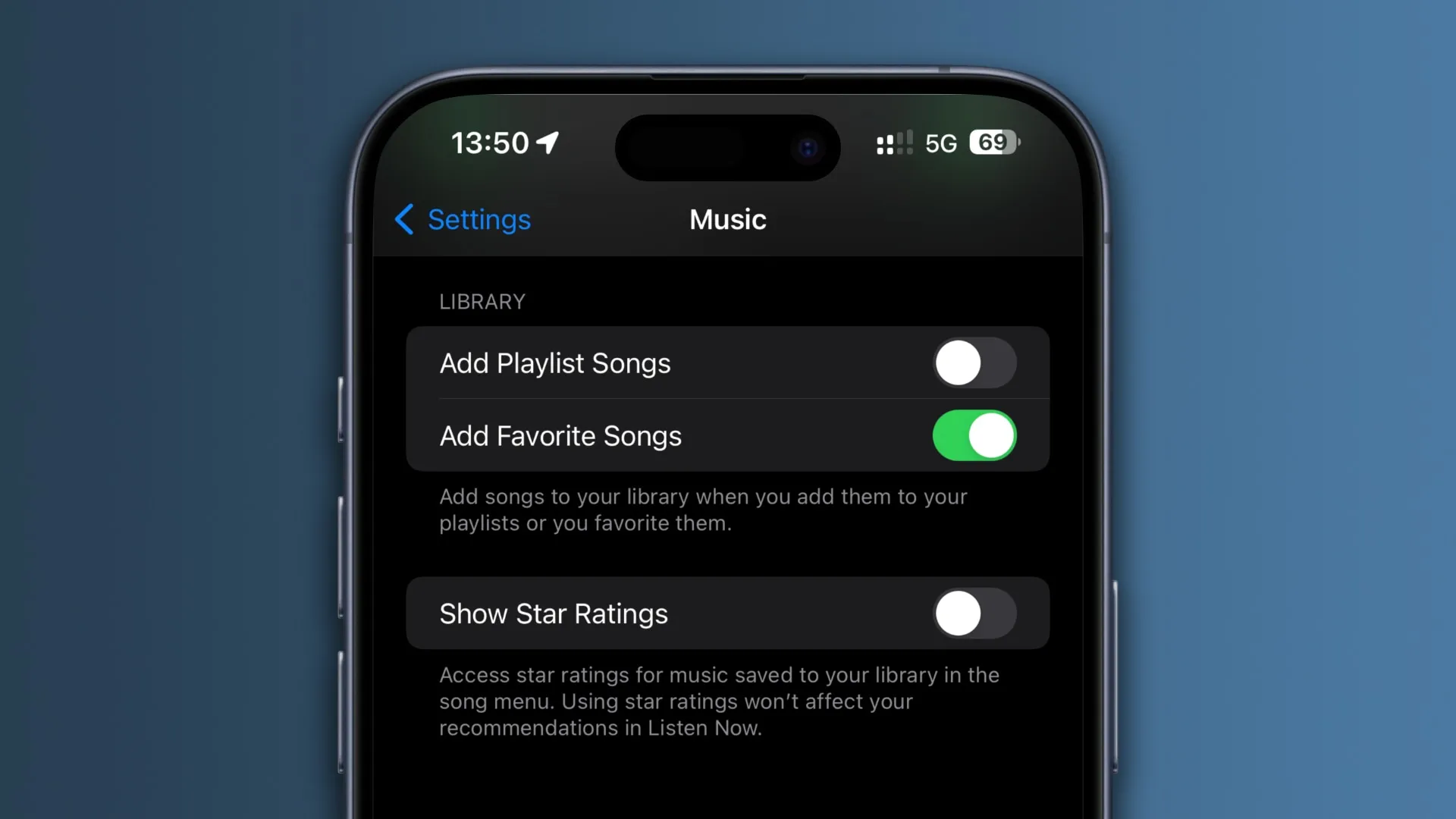
iOS 17.2의 새로운 기능: 좋아하는 노래 추가 | 이미지: 크리스티안 지브렉/iDB
iPhone 또는 iPad의 라이브러리 섹션에서 즐겨찾는 노래 추가 스위치를 켭니다 . Mac에서는 추가 시 라이브러리에 노래 추가 아래의 즐겨찾기를 선택합니다.
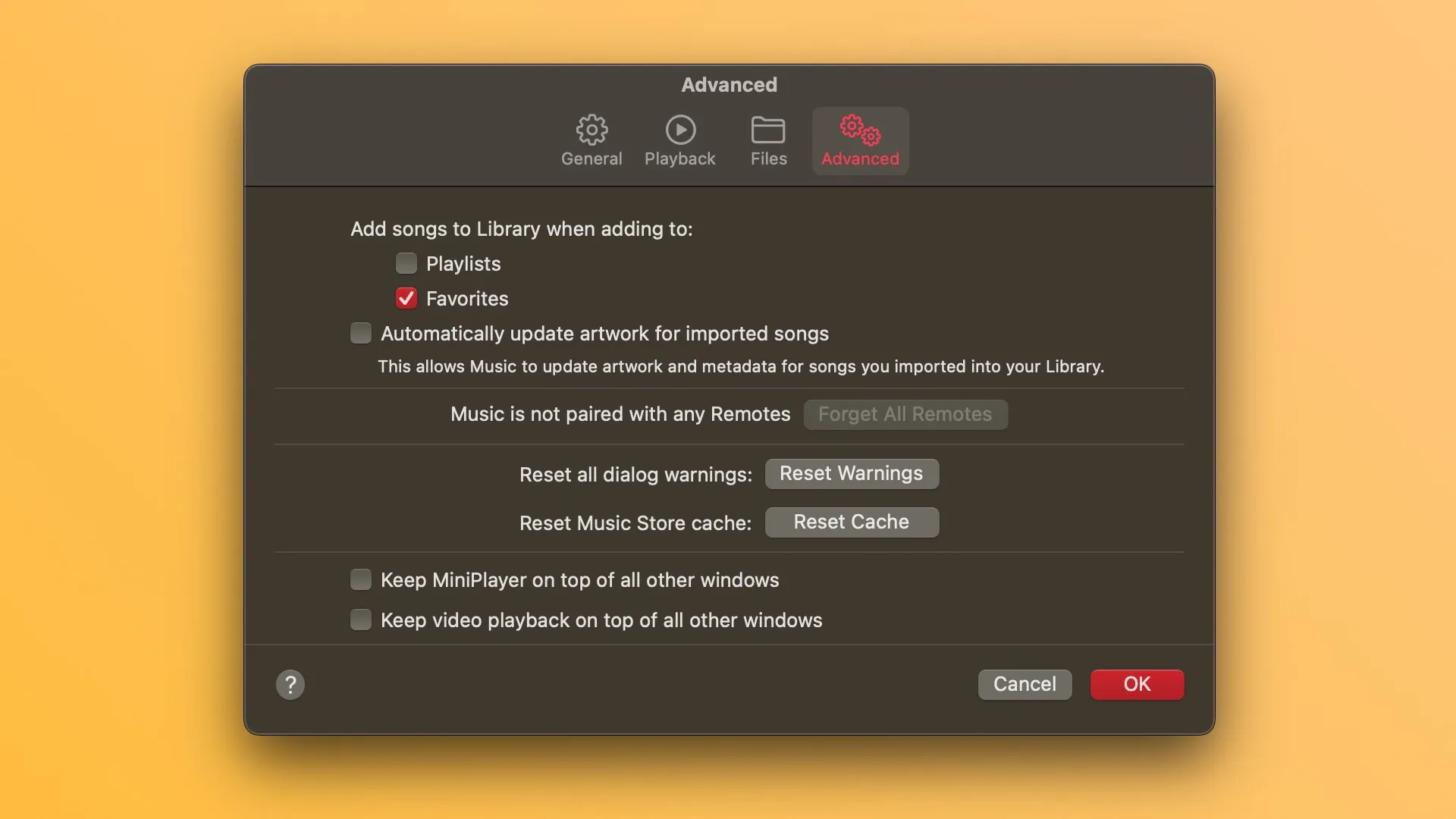
macOS의 라이브러리에 즐겨찾기 자동 추가 | 이미지: 크리스티안 지브렉/iDB
이 설정은 기본적으로 비활성화되어 있습니다. 재생 목록 노래 추가 스위치 를 켜서 음악 앱이 재생 목록의 노래를 라이브러리에 자동으로 추가하도록 지시할 수도 있습니다 .
노래, 앨범, 아티스트, 재생 목록을 즐겨찾기에 추가하는 방법
iPhone, iPad 및 Mac이 iOS 17.1, iPadOS 17.1 및 macOS 14.1 이상을 실행하는 경우 아래 단계에 따라 노래, 앨범, 아티스트 및 재생 목록을 즐겨찾기에 추가할 수 있습니다.
즐겨찾기에 노래를 추가하려면 지금 재생 중 인터페이스에서 별표 아이콘을 터치하세요.
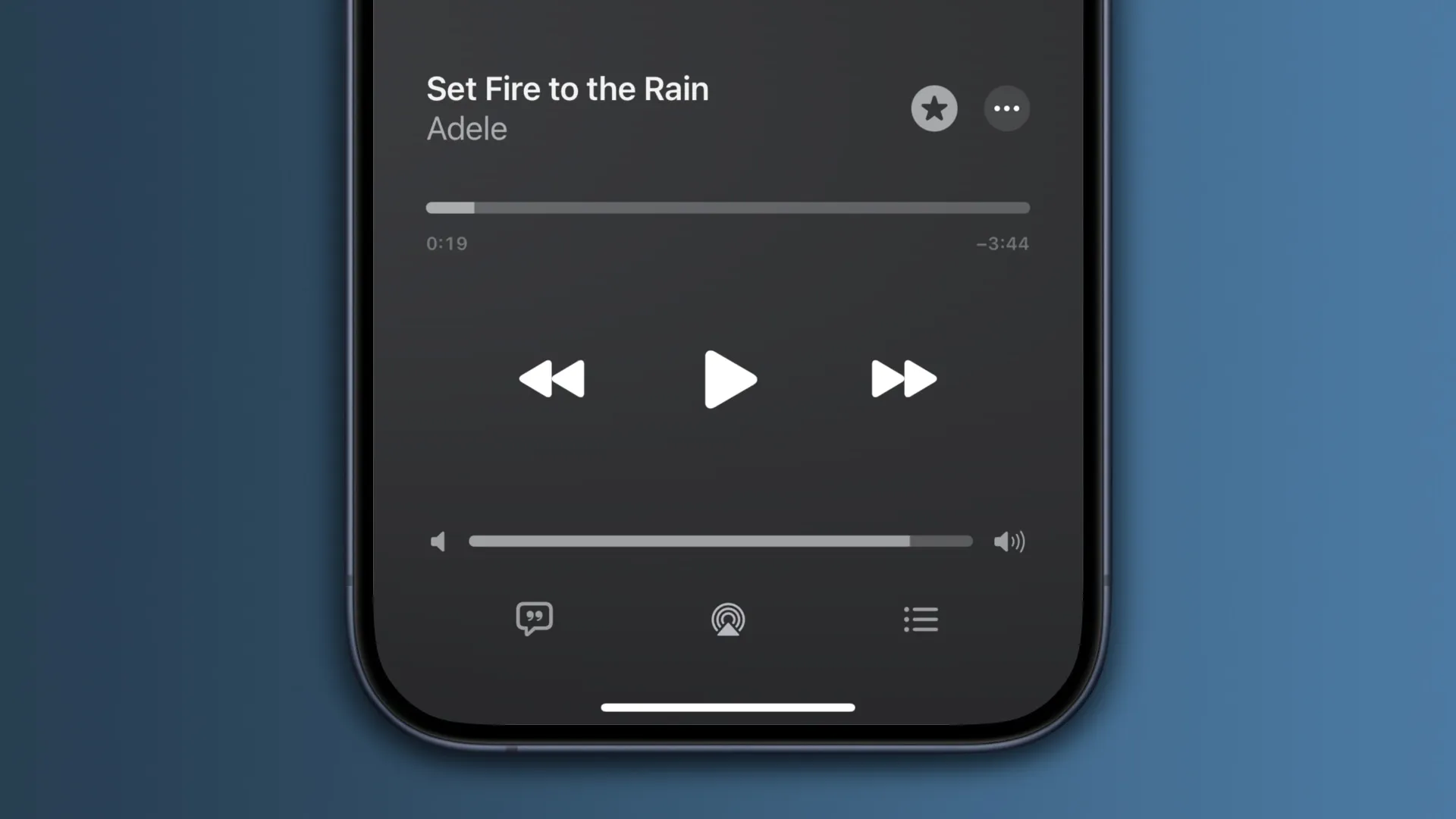
Now Playing | 즐겨찾기(별표) 아이콘 이미지: 크리스티안 지브렉/iDB
좋아하는 아티스트를 표시하려면 Apple Music 페이지에서 별표 아이콘을 클릭하세요.
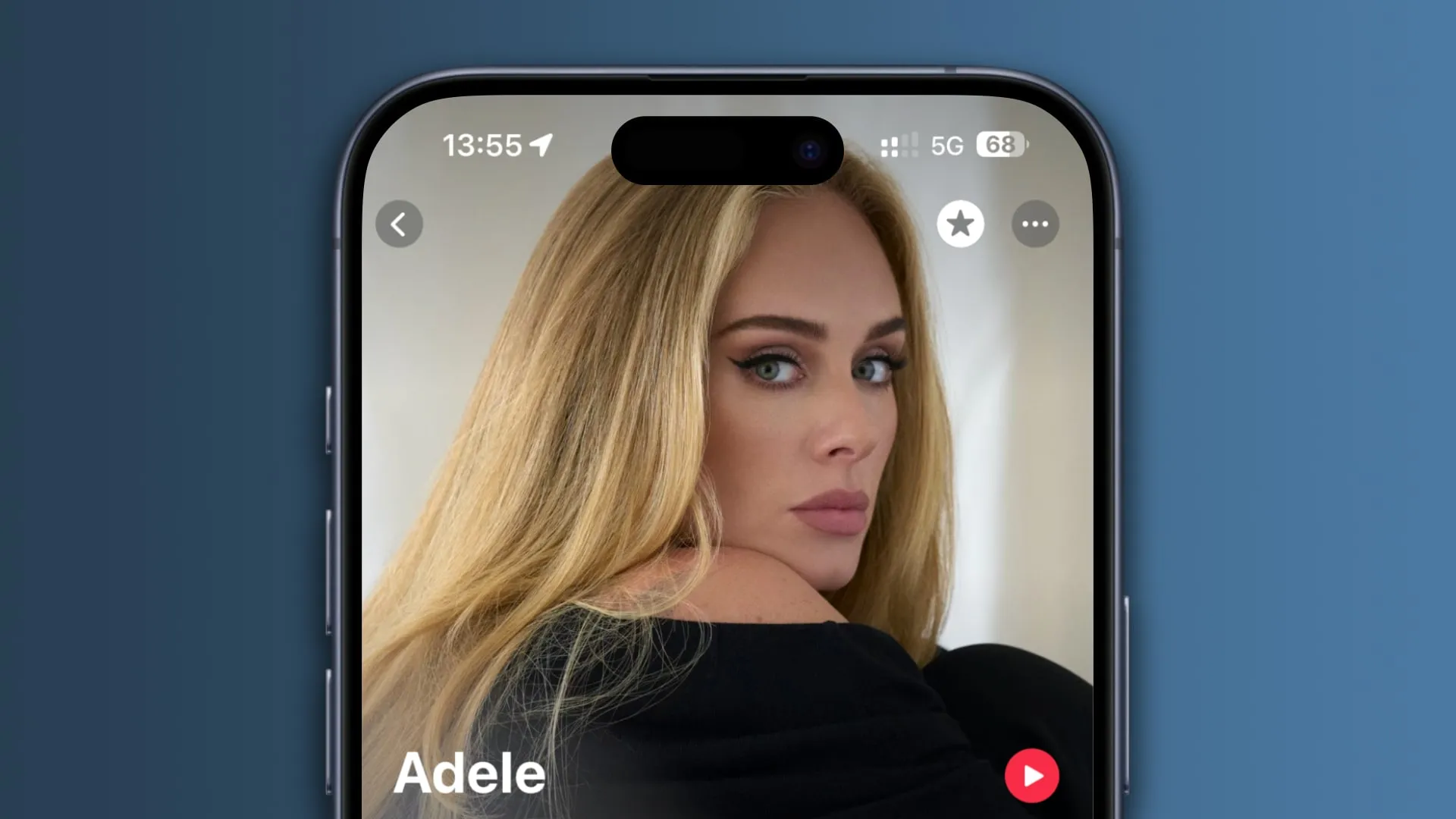
아티스트를 즐겨찾기에 추가하려면 별표를 클릭하세요 | 이미지: 크리스티안 지브렉/iDB
앨범을 즐겨찾기로 표시하려면 더 보기(…) 버튼을 누르고 즐겨찾기 를 선택하세요 .
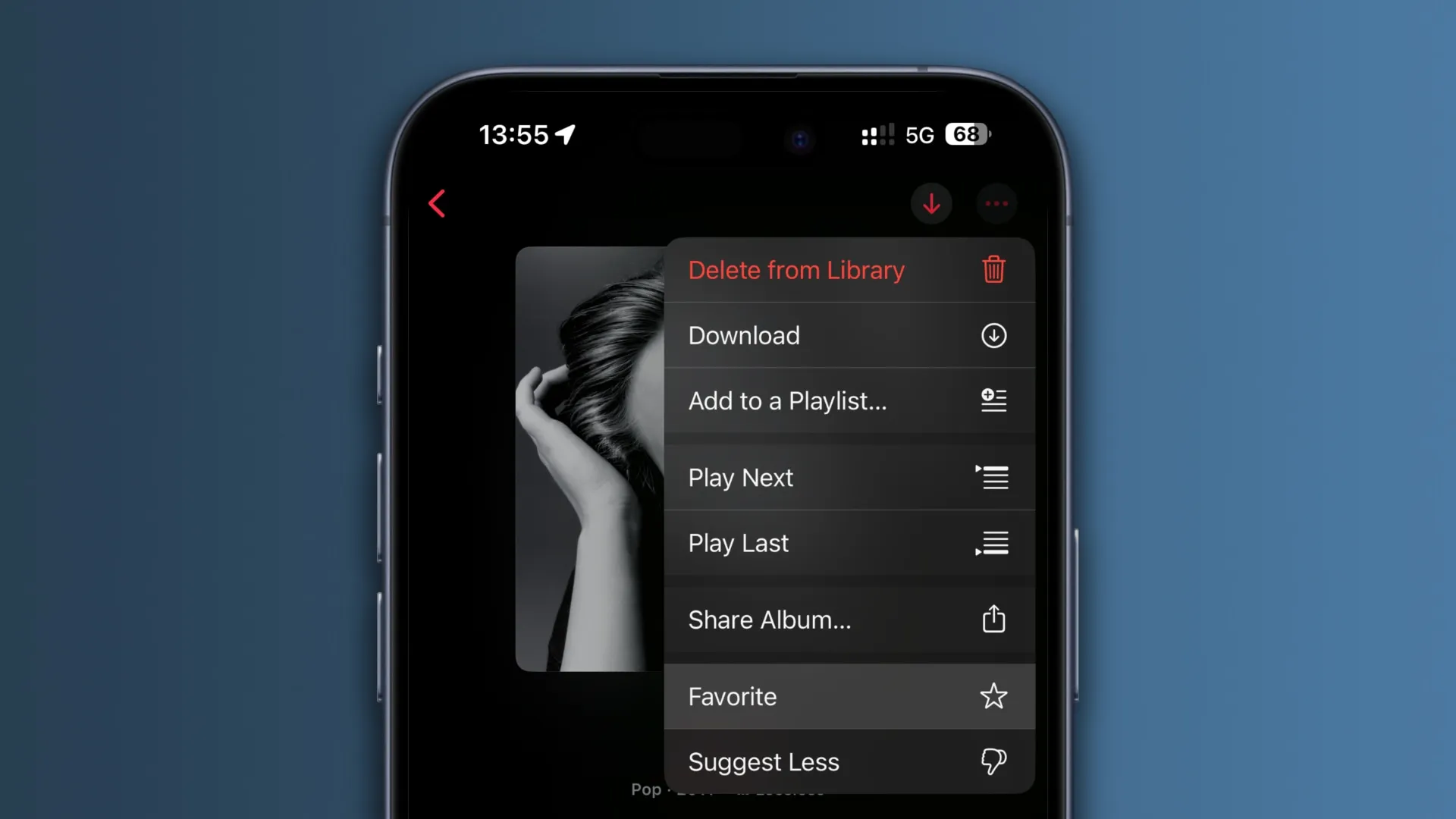
상황에 맞는 메뉴를 통해 앨범을 즐겨찾기에 추가 | 이미지: 크리스티안 지브렉/iDB
즐겨찾기에 재생목록을 추가하려면 더보기(…) 버튼을 터치하고 즐겨찾기 를 선택하세요 .
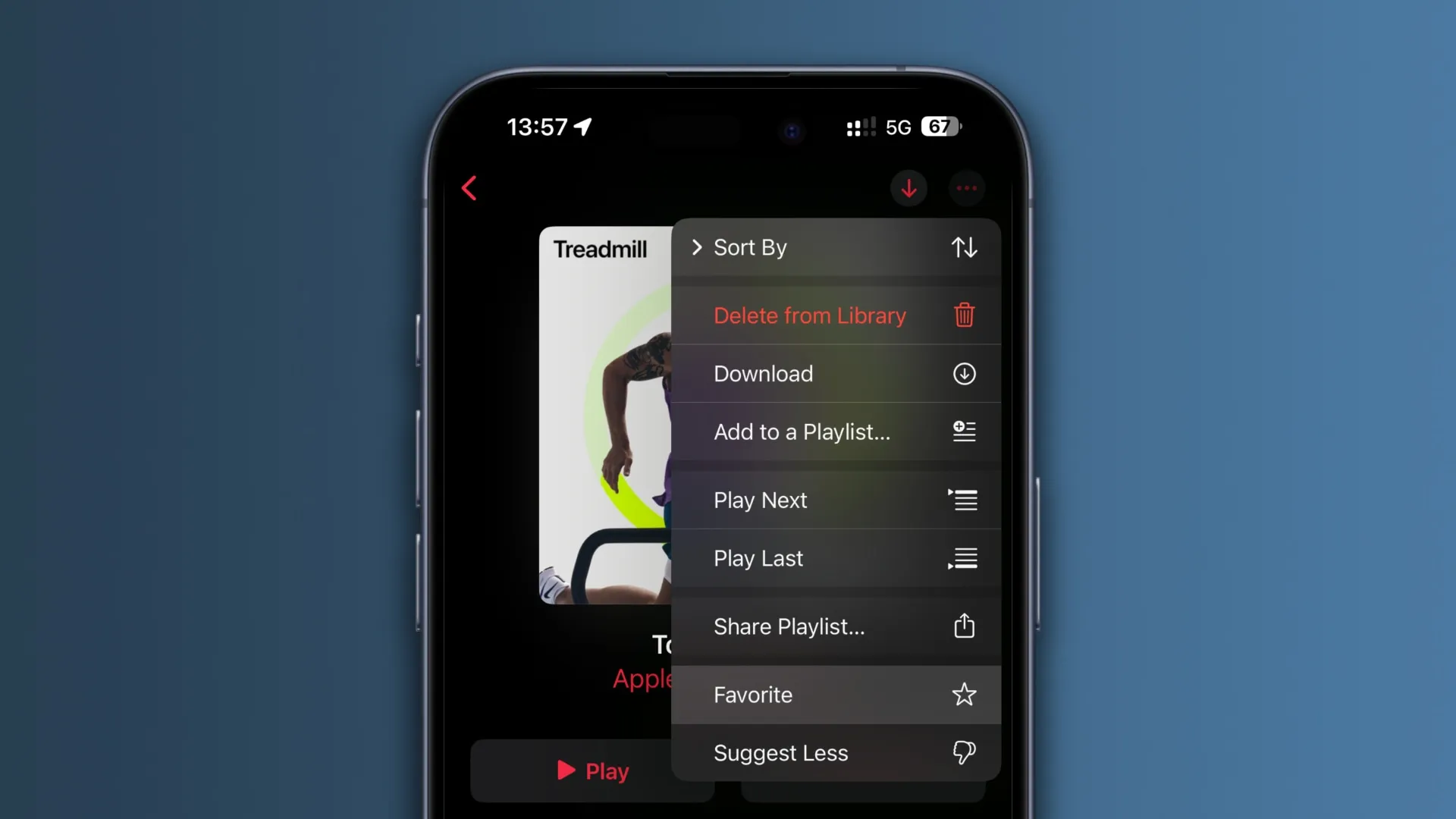
내 즐겨찾기에 재생목록 추가 | 이미지: 크리스티안 지브렉/iDB
즐겨찾기에는 Apple Music 구독이 필요합니다.
즐겨찾기만 표시하도록 라이브러리를 필터링하는 방법
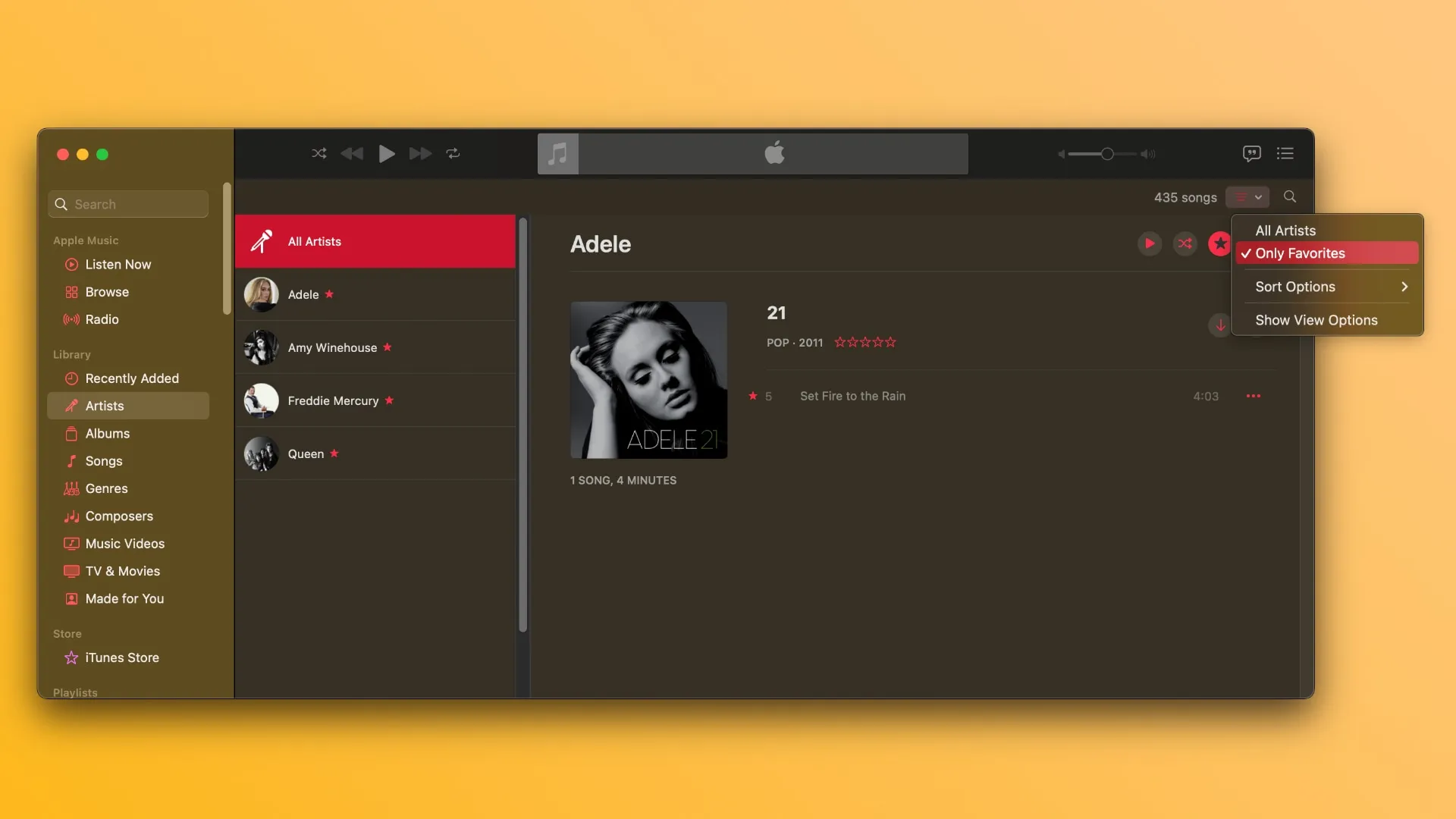
내 라이브러리에서 좋아하는 아티스트만 찾아보기 | 이미지: 크리스티안 지브렉/iDB
즐겨찾는 음악만 표시하도록 음악 라이브러리 앱을 필터링할 수 있습니다. 아티스트, 앨범, 노래 또는 재생 목록을 탐색할 때 오른쪽 상단 모서리에 있는 버튼(3개의 수평선이 있는 원 모양)을 클릭한 다음 즐겨찾기 ( iOS/iPadOS) 또는 즐겨찾기만 (macOS)을 선택합니다.
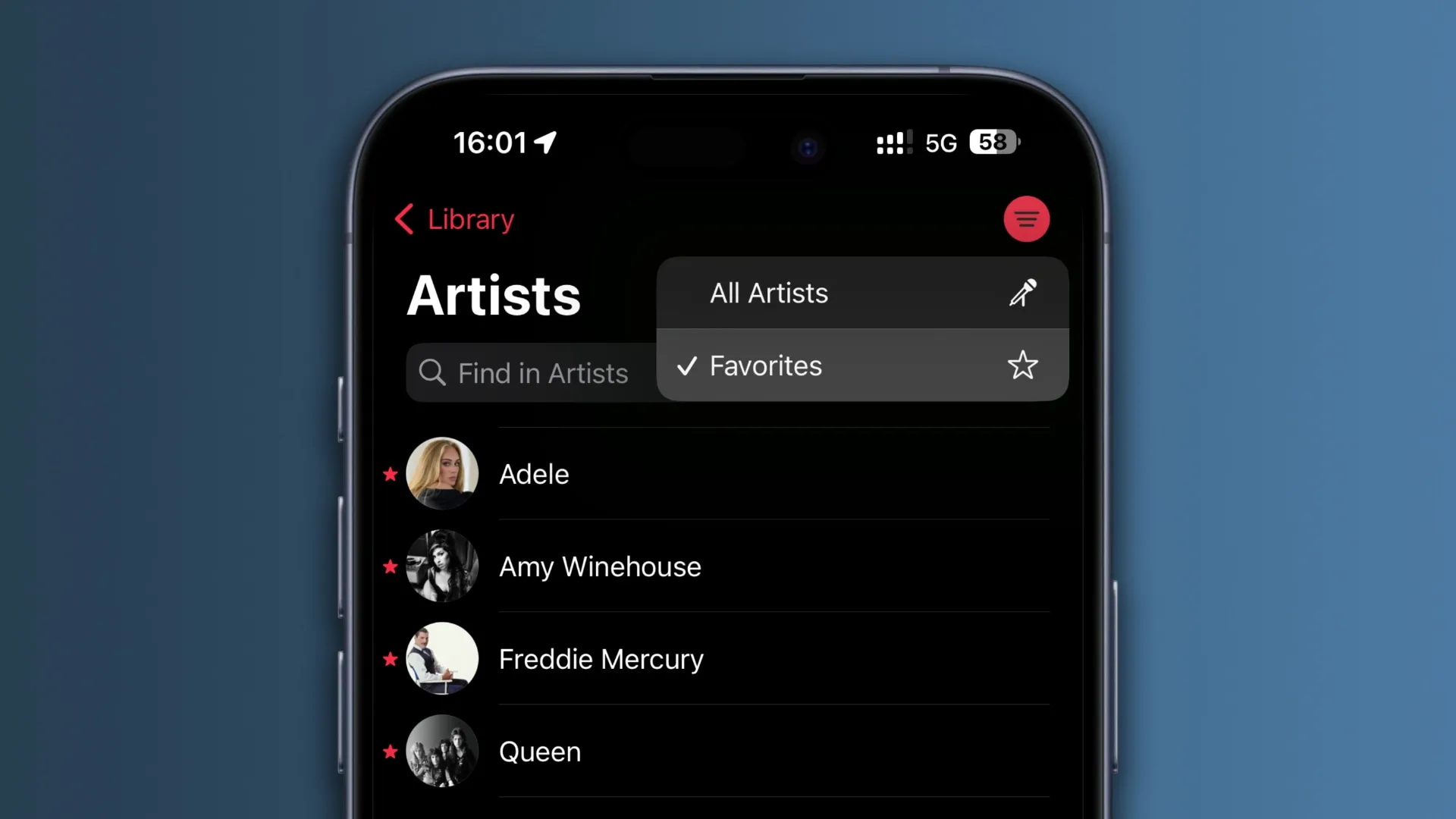
필터 메뉴를 사용하여 즐겨찾는 콘텐츠만 표시 | 이미지: 크리스티안 지브렉/iDB
한 기기의 변경 사항을 동일한 Apple ID로 서명된 다른 기기에 자동으로 반영하려면 iPhone 및 iPad의 설정 > 음악 , Mac 의 음악 > 설정 > 일반 에서 라이브러리 동기화가 켜져 있는지 확인하세요.
음악 앱의 보관함에는 Apple Music에서 추가하거나 다운로드한 모든 음악, iTunes Store 구입 항목 및 동기화된 개인 음악이 포함되어 있습니다.
즐겨찾기는 내가 받는 음악 추천에 영향을 줍니다.
즐겨찾기는 개인화된 추천을 개선하는 데 필요한 가장 중요한 신호 중 하나입니다. 그것은 더 이상 존재하지 않는 오래된 사랑 시스템의 경우 특히 그렇습니다. 즐겨찾기에는 다른 이점도 있습니다. 예를 들어, 가장 좋아하는 아티스트가 새 음악을 발표하면 푸시 알림을 받을 수 있습니다.
답글 남기기